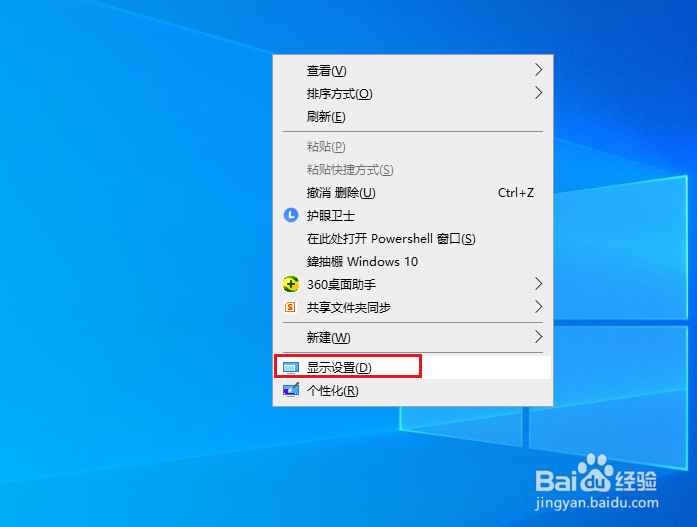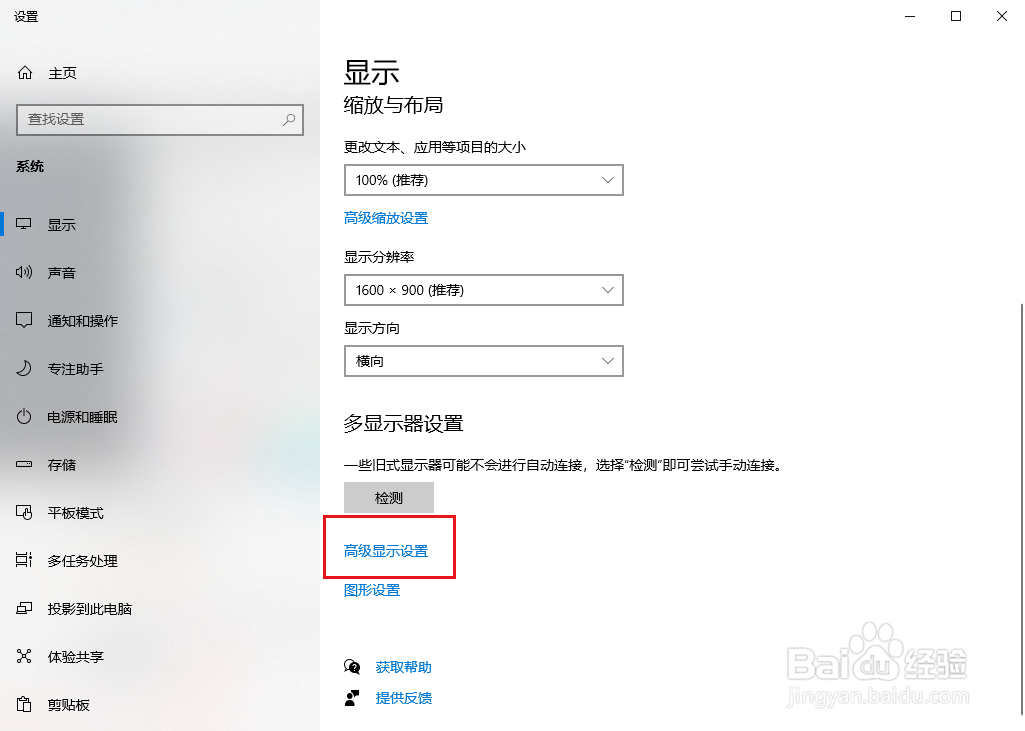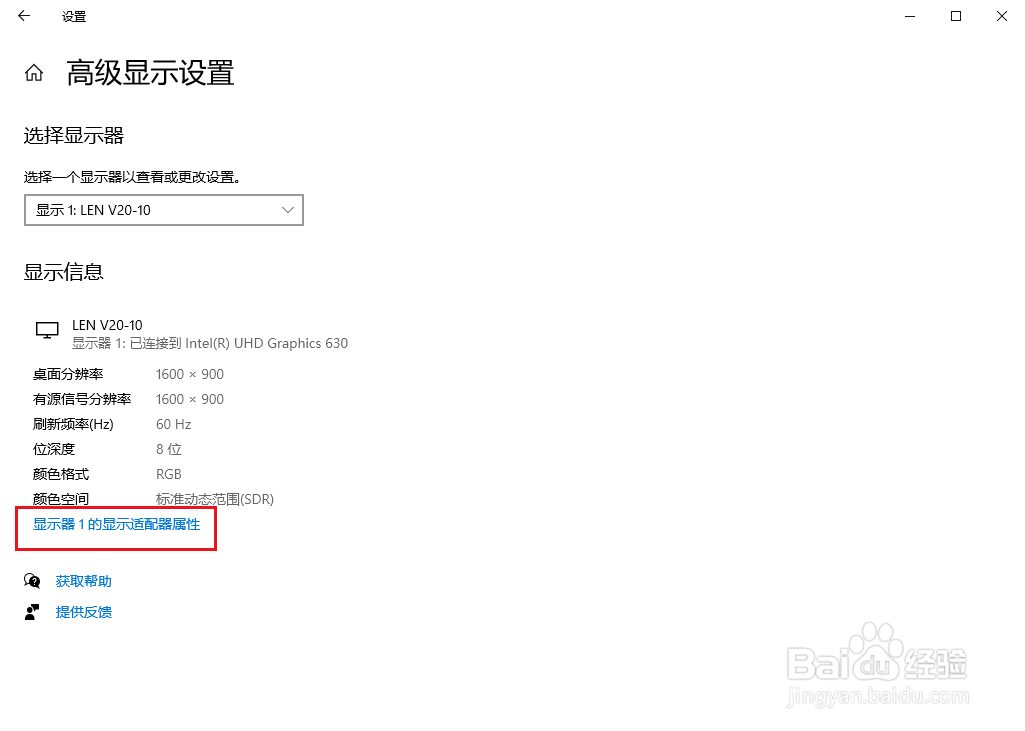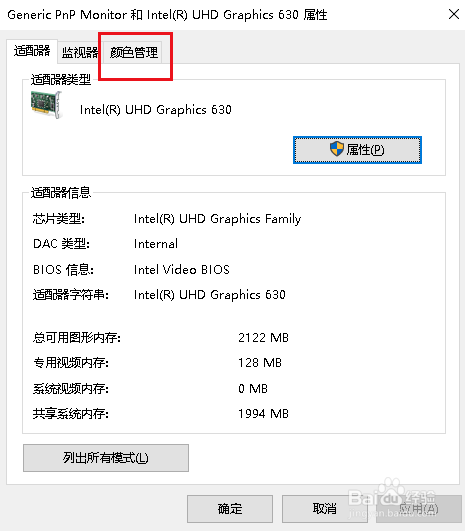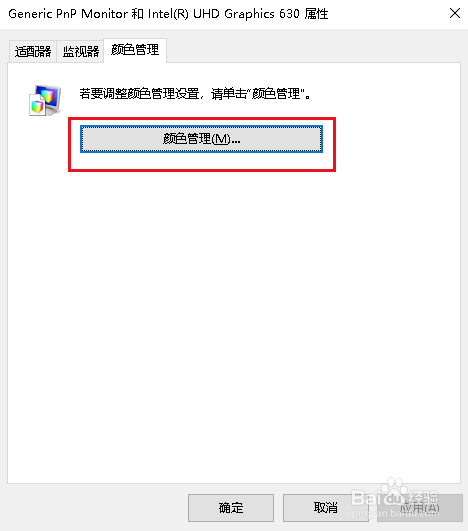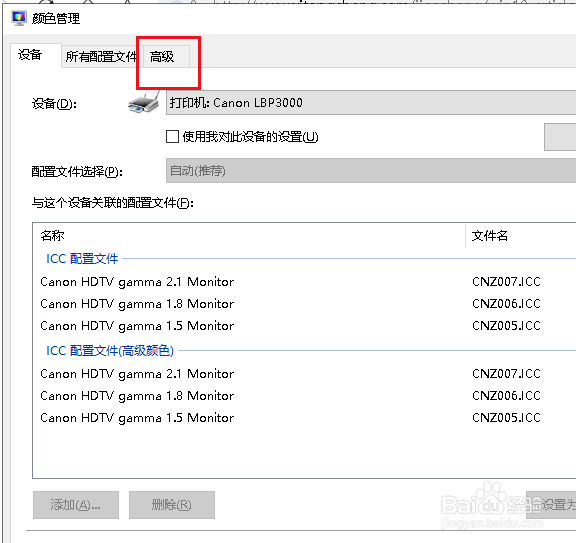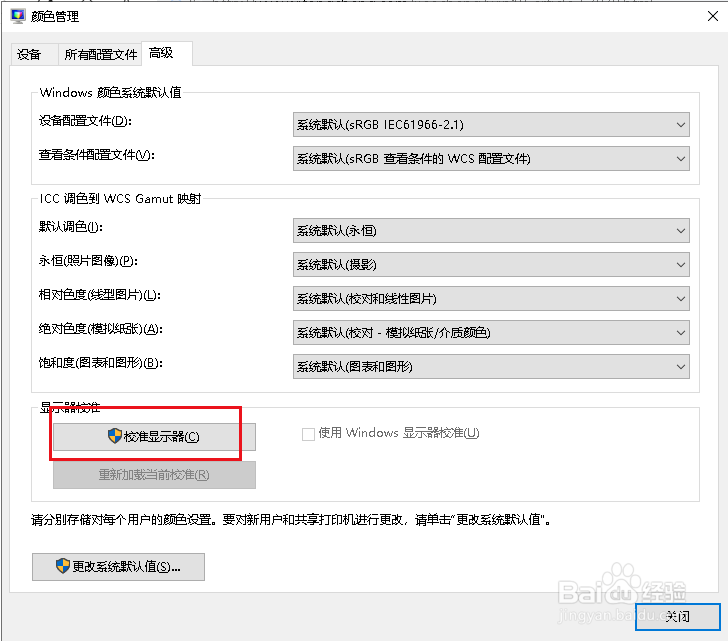Win10如何解决电脑颜色不正常的问题
1、在桌面空白处,右击,点击显示设置。
2、弹出对话框,点击高级显示设置。
3、进入后,点击显示器1的显示适配器属性。
4、弹出对话框,点击颜色管理。
5、点击颜色管理按钮。
6、弹出对话框,点击高级。
7、点击校准显示器,根据提示完成操作,一般可以解决问题。
声明:本网站引用、摘录或转载内容仅供网站访问者交流或参考,不代表本站立场,如存在版权或非法内容,请联系站长删除,联系邮箱:site.kefu@qq.com。
阅读量:32
阅读量:69
阅读量:30
阅读量:52
阅读量:87